Praca z folderami Windows tworzenie, usuwanie, przywracanie

- 3514
- 1102
- Pan Sara Łapiński
W systemie Windows przyjazny i zrozumiały interfejs. Dzięki temu każdy może wchodzić w interakcje z systemem plików: kopiuj, przesyłać, zmienić nazwę. Informacje są wyraźnie przedstawione. Dokumenty, rysunki, muzyka, wideo, etykiety - wszystkie dane przechowywane na komputerze mogą być dystrybuowane przez katalogi. Zrozum, jak utworzyć folder, jak z nim pracować, jak go zmienić, usunąć, zrobić coś w nim, jak go przywrócić, jeśli przypadkowo wymazałeś.

O folderach i katalogach
Dzięki katalogom bardzo łatwo jest uporządkować pracę z plikami. Możesz je sortować jako typ, według celu, według daty. Według dowolnego wygodnego kryterium. Na przykład umieść wszystkie filmy w sekcji „Films”, zdjęcia niezapomnianego wydarzenia - przeciągnij do „Photo from the Birthday” oraz album muzyczny twojej ulubionej grupy - w „My Playlist”. Więc nie będziesz musiał szukać jakiejś utworu lub wideo wśród stosu niepotrzebnych skrótów i programów. W końcu będziesz wiedział, gdzie on jest.
Lepiej jest przenosić lub edytować tylko dane osobowe. Jeśli zdecydujesz się to zrobić w katalogu dowolnego narzędzia zainstalowanego na komputerze, może to przestać poprawnie działać. Ponieważ „będzie” jego dane w określonym folderze. I nie będą w stanie ich przywrócić samodzielnie, jeśli coś im się stanie. Podczas zmiany w imieniu co najmniej jednego symbolu aplikacja nie będzie już mogła go rozpoznać. Dlatego lepiej nie zmieniać niczego w sekcjach programów, jeśli nie wiesz, co robisz.
Ponadto nie ma potrzeby przenoszenia katalogów zarezerwowanych przez system operacyjny. Istnieją jego pliki robocze. Zwykle mają ochronę przed zmianami. Jeśli myślisz o tym, jak usunąć folder „Windows” z dysku systemowego lub przenieść go w inne miejsce, najprawdopodobniej nie będziesz w stanie tego zrobić w zwykłej metodzie. Dlatego nie bój się przypadkowego uszkodzenia lub usunąć ważne dane. Ale nie powinieneś eksperymentować z plikami OS. W przeciwnym razie musisz wymyślić, jak przywrócić system z dysku ładowania.
Jak otworzyć folder?
Oto kilka sposobów otwarcia folderu:
- Kliknij go dwa razy za pomocą lewego przycisku myszy. Musisz to zrobić szybko.
- Wybierz go i naciśnij klawisz Enter.
- Kliknij go za pomocą odpowiedniego przycisku myszy i w wyświetlonym menu, wybierz opcję „Otwórz”.
Te ustawienia można zmienić. Dla tego:
- Przejdź do START - Panel sterowania.
- Otwórz parametry „foldery” (znajduje się w sekcji „Projekt i personalizacja”, jeśli masz refleksję na temat kategorii).
- Na karcie „Ogólne” możesz wybrać, jak otworzyć katalogi: kliknięcie dwukrotnie lub jeden.
- Te ustawienia zawsze można zresetować i przywrócić to, co było domyślnie.
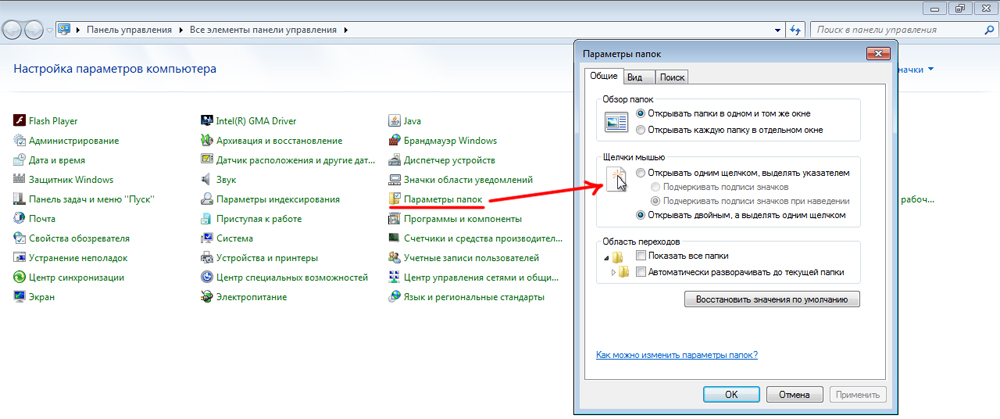
Wybierz metodę otwierania folderów: jeden lub kliknięcie dwukrotnie
Jeśli nie jesteś zadowolony z interwału, z którym musisz wykonać dwukrotnie kliknięcie, zmień to wszystko w tym samym panelu sterowania.
- Otwórz menu myszy (znajdujące się w sekcji sprzętu i dźwięku - urządzenia i drukarki).
- Na karcie „przycisk myszy” istnieją suwaki do skonfigurowania prędkości dwukrotnego kliknięcia.
Jak przenieść lub kopiować pliki do folderu?
Możesz to zrobić, po prostu przeciągając pliki przez kursor. Jeśli uszczypniesz klawisz Shift, dane zostaną przełożone (usunięte z jednego katalogu i wysłane do drugiego). Jeśli klawisz CTRL jest skopiowany (pozostań w obu folderach).
Ta opcja jest również dostępna w menu kontekstowym.
- Podkreśl, co chcesz przeciągnąć.
- Kliknij pliki z prawym przyciskiem myszy.
- Wybierz „Cut” (oznacza „ruch”) lub „Kopiuj”.
- Otwórz folder, w którym pliki będą musiały zostać zlokalizowane.
- Kliknij prawy przycisk w dowolnym darmowym oknie.
- Kliknij „Wstaw”.
- Nie możesz otworzyć samego katalogu. Kliknij ikonę z prawym przyciskiem - będą te same opcje.
- Dostępne są również uniwersalne kombinacje kluczy: Ctrl+C do kopiowania i Ctrl+V dla wstawki.

Wybierz odpowiedni zespół zadań z menu kontekstowego
Foldery są przenoszone i kopiowane zgodnie z tą samą zasadą, co pliki.
Zmiana nazwy folderu
Aby w jakiś sposób zadzwonić do katalogu, wykonaj następujące czynności:
- Podkreśl to.
- Kliknij nazwę. Zmieni się w polu wejściowym.
- Napisz nową nazwę.
- Kliknij Enter.
- Lub zadzwoń do menu kontekstowego i wybierz element „Zmień nazwę”.
Niektóre symbole w nazwach są niedopuszczalne, takie jak linia skośna lub „cięcie”/”, pytanie”?„, gwiazdka„*”, Colon„: „”. Są one zarezerwowane dla potrzeb systemu. Jeśli pojawią się obiekty z takimi znakami, spowoduje to błąd. Dlatego system operacyjny po prostu nie pozwoli ci używać ich w nazwach.
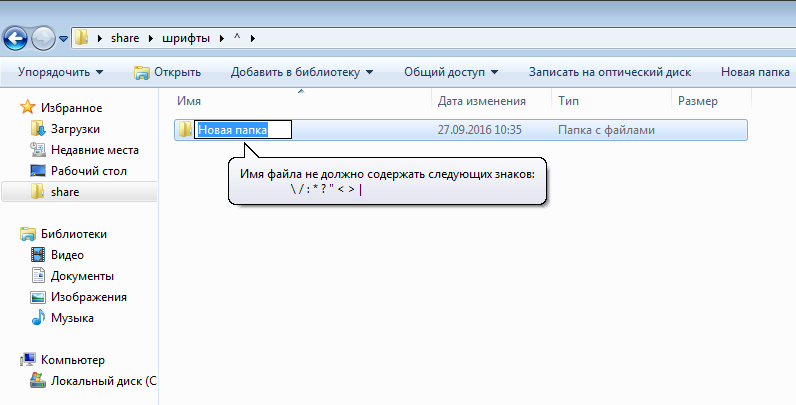
Tworzenie nowego folderu
Oto jak zrobić folder:
- Kliknij prawym przyciskiem dla bezpłatnego okna okna.
- Linia „Utwórz”.
- Punkt „Folder”
Możesz ustawić nazwę i użyć.
Przycisk do szybkiego tworzenia katalogów znajduje się również w menu okiennym. Obok „Streamline”, „General Access”, „Library”.
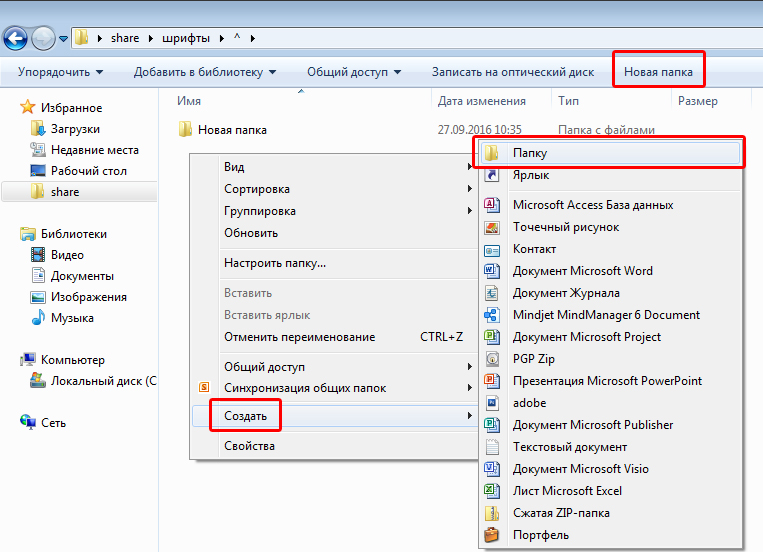
Usuwanie folderu
Możesz się go pozbyć na dwa sposoby:
- Wybierz i naciśnij klawisz Usuń.
- Zadzwoń do menu kontekstowego i wybierz „Usuń”.
Folder jest wymazany ze wszystkimi umieszczonymi w nim plików. Nie można ich przywrócić osobno.
Odległe obiekty są najpierw umieszczane w „koszyku”, jeśli nie masz innych ustawień. Już stamtąd można je w końcu usunąć.
Jeśli próbowałeś usunąć katalog, ale popełnił błąd, jedna z następujących opcji jest możliwa:
- Folder lub jakiś plik z niego jest obecnie używany. Zanim coś z nimi zrobisz, musisz je zamknąć i wyłączyć wszystkie powiązane z nimi procesy.
- Ma ochronę przed zmianami.
- Jest potrzebne do pracy.
W tym drugim przypadku sekcja najlepiej nie dotykać. Ale takie ograniczenie nie zawsze jest uzasadnione.
Na przykład musisz dowiedzieć się, jak usunąć folder „Windows” po ponownej instalacji systemu. W końcu pliki systemu operacyjnego są już w innym miejscu, a stary katalog nie jest potrzebny - tylko pamięć zajmuje. Pozbycie się tego nie jest takie łatwe. Czasami wystarczy przenieść go do innego katalogu - a ochrona ustępuje. Możesz myć wszystkie pliki pojedynczo, a tym samym określić, które z nich jest ograniczenie. W skrajnych przypadkach będziesz musiał ponownie uruchomić komputer w trybie Winpe, uruchamiając go z dysku LiveCD lub dysku flash. Ale uciekając się do takich metod, jeśli jesteś w tym dobrze zorientowany.
Przywrócenie folderu
Oto jak przywrócić folder ze wszystkimi zawartością, jeśli przypadkowo go wymazałeś:
- Kliknij Ctrl+Z. To anuluje każdą ostatnią operację: usuwanie, ruch, zmiana nazwy.
- Element „Anuluj usuwanie” będzie w menu kontekstowym.
Ale to zadziała, jeśli nie wykonałeś żadnej akcji po usunięciu katalogu. Można go również zwrócić z „koszyka”. Otwórz go i naciśnij przycisk „Przywróć”.
Z folderami możesz usystematyzować i katalogować swoje pliki. Ułatwia to pracę z danymi. Łatwiej są wyszukiwanie i wyróżnienie. Dlatego ważne jest, aby nauczyć się pracować z tymi obiektami.

